Исправить ошибку средства создания носителя 0x80042405-0xa001a
Опубликовано: 2021-06-02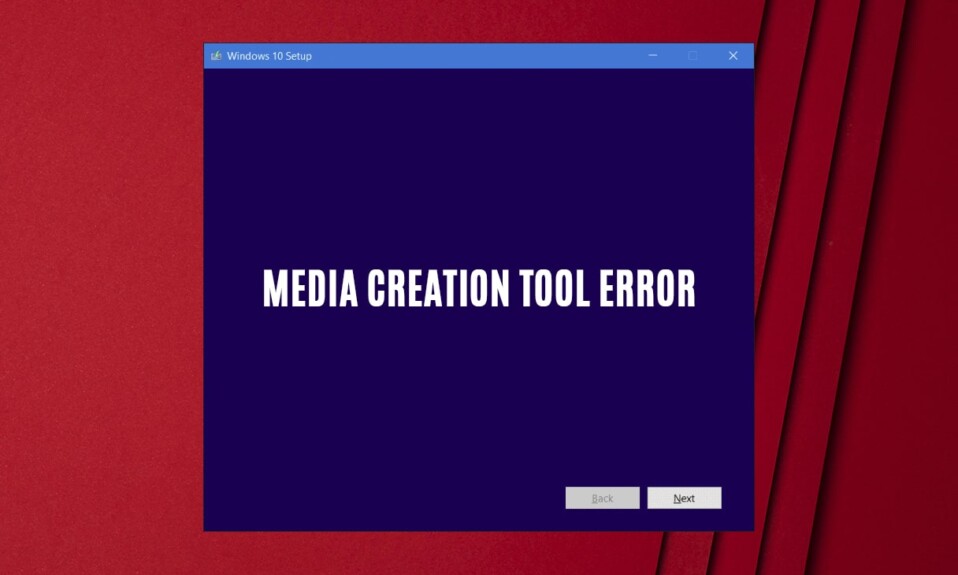
Установка Windows на ваш компьютер может быть напряженным процессом, особенно если вы не знаете, с чего начать. К счастью, Microsoft осознала бедственное положение пользователей и выпустила Media Creation Tool, программное обеспечение, позволяющее загрузить последнюю версию Windows и установить ее в систему. Хотя в большинстве случаев этот инструмент работает без сбоев, сообщалось о случаях, когда пользователи не могли загрузить установочные файлы Windows из-за определенной ошибки в Creation Tool. Если вы столкнулись с этой проблемой, читайте дальше, чтобы узнать, как исправить ошибку Media Creation Tool 0x80042405-0xa001a на вашем ПК.
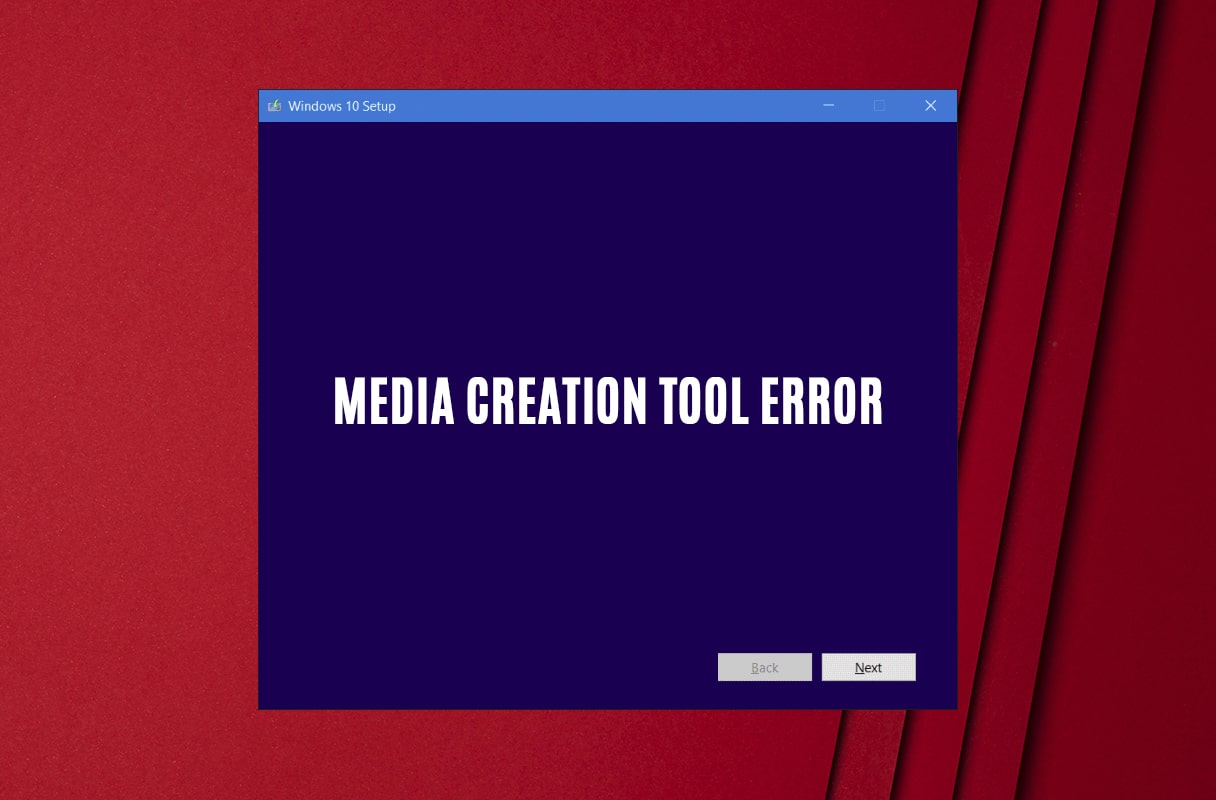
Содержание
- Исправить ошибку средства создания носителя 0x80042405-0xa001a
- Что такое ошибка Media Creation Tool 0x80042405-0xa001a?
- Способ 1. Запустите программу установки через USB-накопитель.
- Способ 2: изменить файловую систему USB на NTFS
- Способ 3: загрузить установочный файл на жесткий диск
- Способ 4: преобразовать USB-накопитель в MBR
- Способ 5: используйте Rufus для создания установочного носителя
- Способ 6: отключить настройку выборочной приостановки USB
Исправить ошибку средства создания носителя 0x80042405-0xa001a
Что такое ошибка Media Creation Tool 0x80042405-0xa001a?
Media Creation Tool работает двумя способами. Он либо обновляет ваш компьютер напрямую, либо позволяет создать загрузочный установочный носитель, сохранив установку Windows на USB-накопителе, компакт-диске или в виде файла ISO. Ошибка 0x80042405-0xa001a обычно возникает, когда вы пытаетесь сохранить установочные файлы на USB-накопителе, который не поддерживает файловую систему NTFS или на котором недостаточно места для установки Windows. К счастью, несколько обходных путей позволят вам исправить код ошибки 0x80042405-0xa001a в Media Creation Tool.
Способ 1. Запустите программу установки через USB-накопитель.
Одним из самых простых способов решения проблемы является запуск Media Creation Tool непосредственно с USB-накопителя. Обычно Creation Tool загружается на диск C вашего ПК. Скопируйте установочный файл и вставьте его на USB-накопитель . Теперь запустите инструмент в обычном режиме и создайте установочный носитель на внешнем оборудовании. Переместив его, вы облегчите инструменту создания идентификацию USB-накопителя и установку на него Windows.
Способ 2: изменить файловую систему USB на NTFS
Известно, что Media Creation Tool лучше всего работает, когда флэш-накопитель USB поддерживает файловую систему NTFS. Для этого вам придется отформатировать внешний диск. Это гарантирует, что у вас будет достаточно места на флэш-накопителе для сохранения настроек установки Windows.
1. Сделайте резервную копию всех файлов с вашего USB-накопителя, так как процесс преобразования отформатирует все данные.
2. Откройте «Этот компьютер» и щелкните правой кнопкой мыши USB-накопитель. Из появившихся вариантов выберите «Формат».
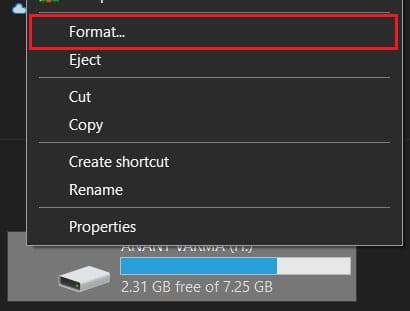
3. В окне форматирования измените файловую систему на NTFS и нажмите «Пуск».
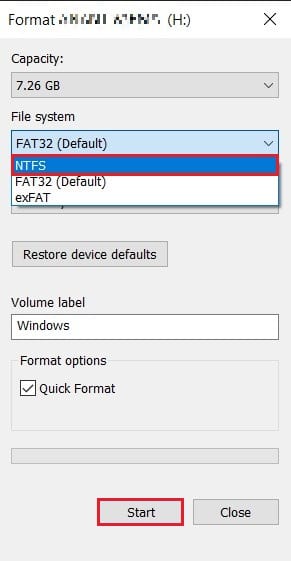
4. После завершения процесса форматирования снова запустите Media Creation Tool и посмотрите, устранена ли ошибка 0x80042405-0xa001a.
Способ 3: загрузить установочный файл на жесткий диск
Еще один способ исправить ошибку Creation Tool — загрузить установочный файл на жесткий диск, а затем переместить его на USB-накопитель.
1. Откройте средство создания носителя и нажмите «Создать установочный носитель».
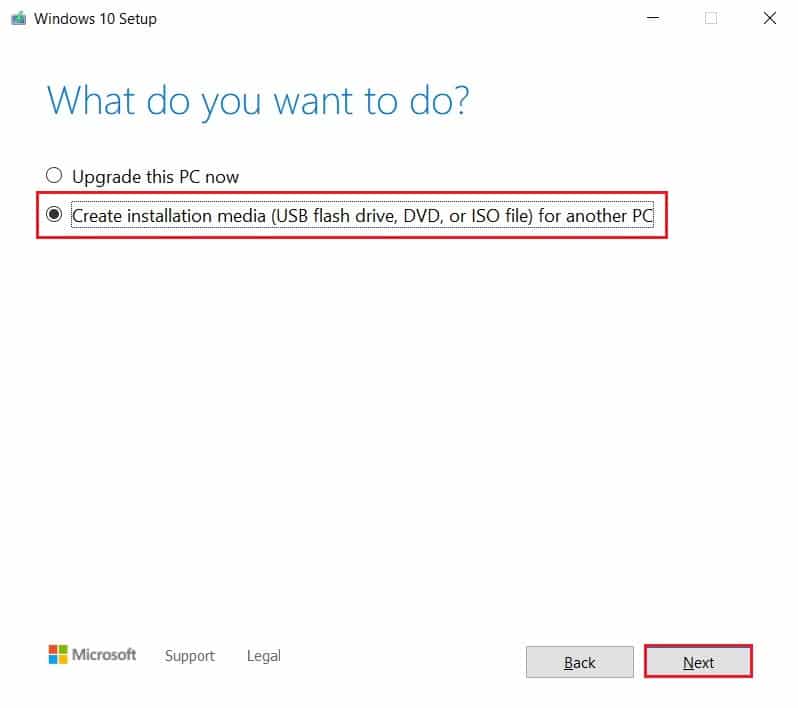
2. На странице выбора носителя нажмите «ISO-файл», чтобы загрузить установочные файлы.
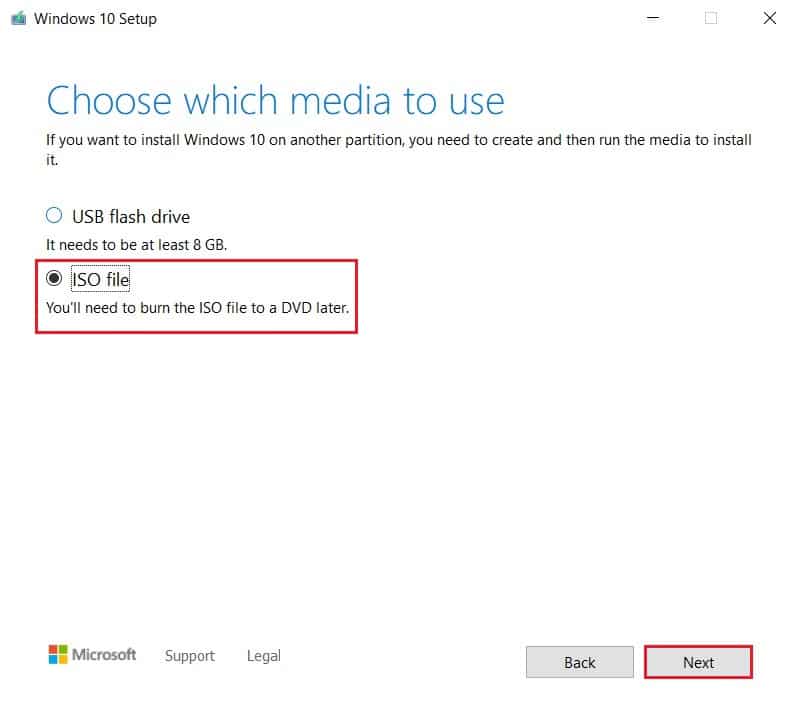
3. После загрузки файла ISO щелкните его правой кнопкой мыши и выберите mount . Файл теперь будет отображаться как виртуальный компакт-диск в «Этот компьютер».
4. Откройте виртуальный диск и найдите файл Autorun.inf. ' Щелкните его правой кнопкой мыши и, используя параметр переименования, измените его имя на «Autorun.txt».
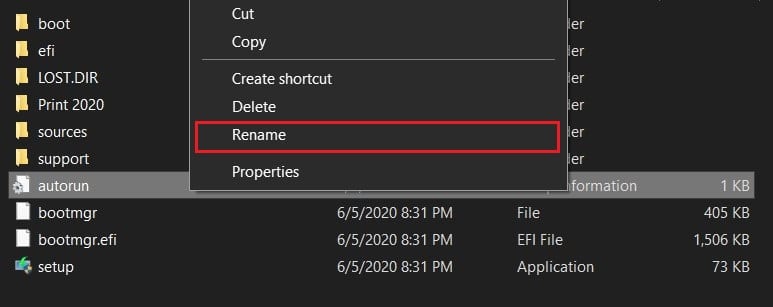
5. Скопируйте все файлы с ISO-диска и вставьте их на флэш-накопитель USB. Переименуйте файл «Автозапуск», используя исходное расширение .inf.

6. Перезапустите процесс установки Windows, и ошибка 0x80042405-0xa001a должна быть устранена.
Читайте также: Как создать установочный носитель Windows 10 с помощью Media Creation Tool
Способ 4: преобразовать USB-накопитель в MBR
MBR расшифровывается как Master Boot Record и является важным предварительным условием, если вы хотите установить Windows с загрузочного USB-накопителя. Используя командную строку на своем ПК, вы можете преобразовать свой USB-накопитель из GPT в MBR и исправить ошибку Creation Tool.
1. Щелкните правой кнопкой мыши кнопку «Пуск» и выберите «Командная строка (администратор)».
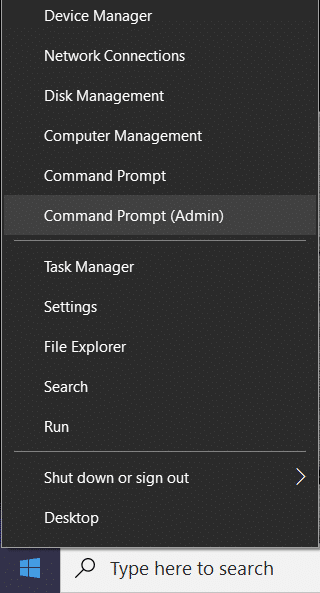
2. В командном окне сначала введите diskpart и нажмите Enter. Любая команда, которую вы введете в дальнейшем, будет использоваться для управления разделами диска на вашем ПК.
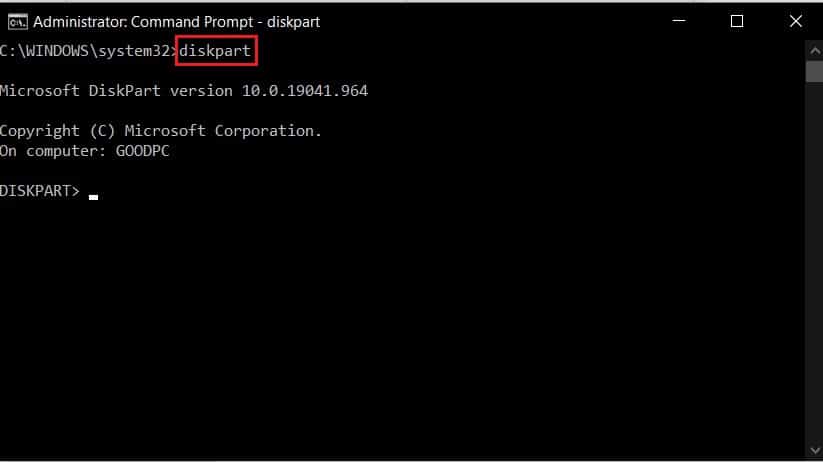
3. Теперь введите код списка дисков , чтобы просмотреть все ваши диски.
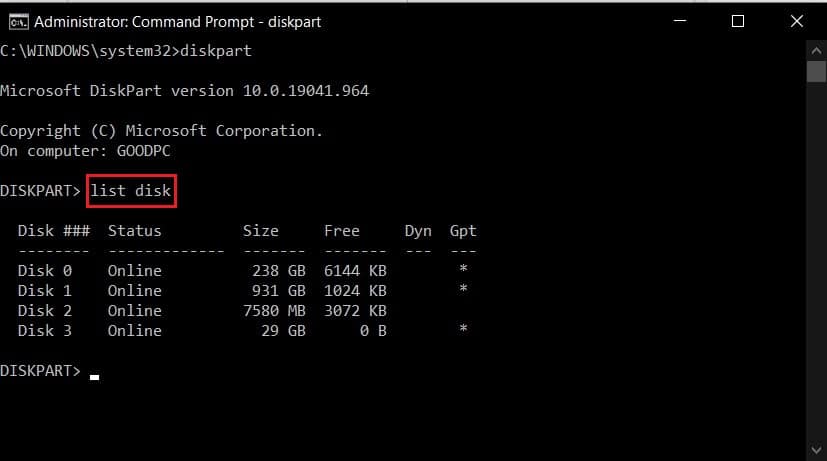
4. В списке выберите флэш-накопитель USB, который вы будете конвертировать в установочный носитель. Введите select disk *x* , чтобы выбрать диск. Убедитесь, что вместо *x* вы ввели номер вашего USB-устройства.
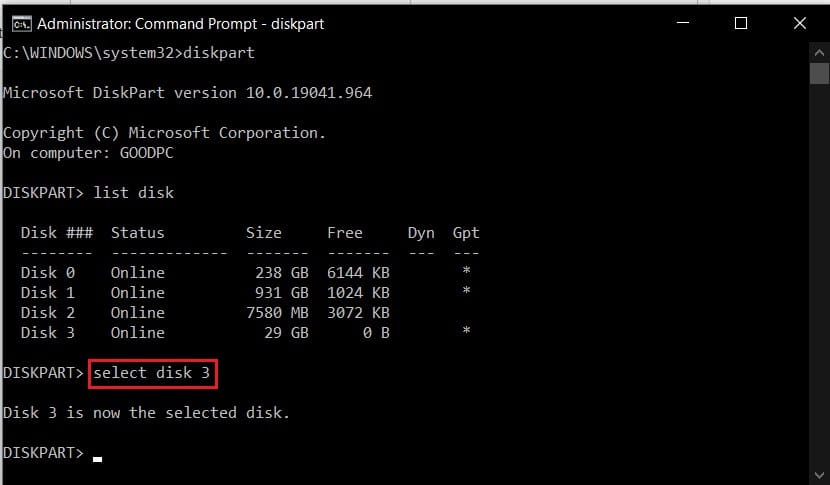
5. В командном окне введите clean и нажмите Enter, чтобы стереть USB-накопитель.
6. После очистки диска введите convert mbr и запустите код.
7. Снова откройте средство создания носителя и посмотрите, устранена ли ошибка 0x80042405-0xa001a.
Способ 5: используйте Rufus для создания установочного носителя
Rufus — популярное приложение, которое одним щелчком мыши преобразует файлы ISO в загрузочный установочный носитель. Прежде чем продолжить, убедитесь, что вы загрузили файл ISO для процесса установки.
1. С официального сайта Rufus скачайте последнюю версию приложения.
2. Откройте приложение Rufus и убедитесь, что ваш USB-накопитель виден в разделе «Устройство». Затем на панели выбора загрузки нажмите «Выбрать» и выберите только что загруженный ISO-файл Windows.
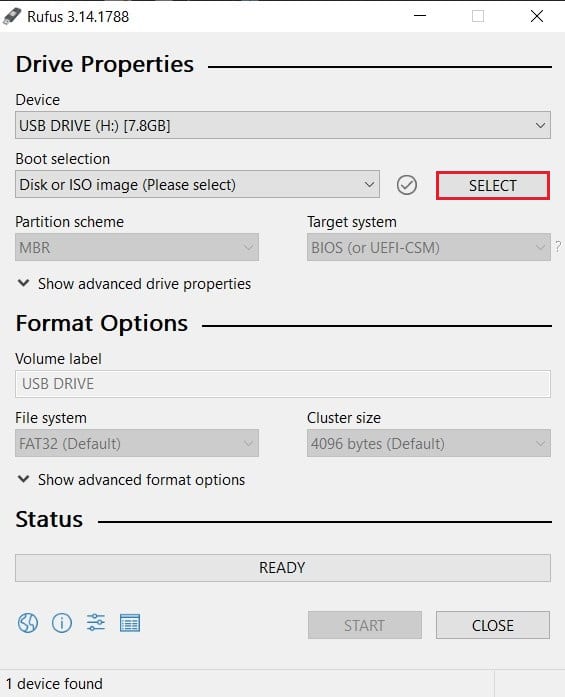
3. После выбора файла нажмите «Пуск», и приложение превратит ваш USB-накопитель в загрузочный установочный диск.
Способ 6: отключить настройку выборочной приостановки USB
Чтобы обеспечить длительное время автономной работы на вашем ПК, Windows имеет тенденцию приостанавливать службы USB, что затрудняет для Creation Tool поиск вашего внешнего флэш-накопителя. Изменив несколько настроек в параметрах питания на вашем ПК, вы можете исправить ошибку Media Creation Tool 0x80042405-0xa001a:
1. На вашем ПК откройте панель управления.
2. Здесь выберите «Оборудование и звук».
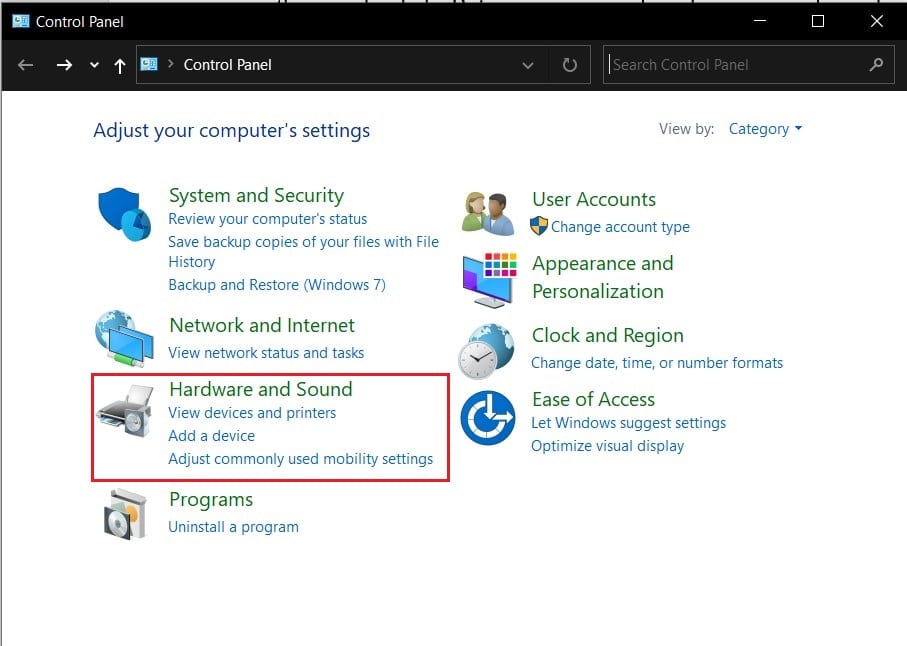
3. В разделе «Параметры электропитания» нажмите « Изменить, когда компьютер находится в спящем режиме ».
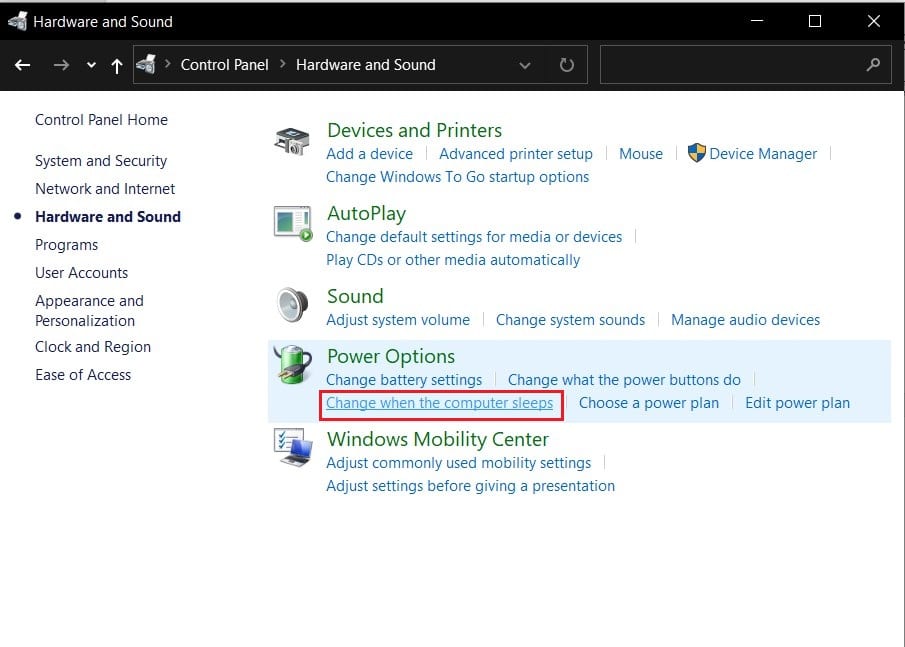
4. В окне «Изменить параметры плана» нажмите «Изменить дополнительные параметры питания ».
5. Откроются все параметры электропитания. Прокрутите вниз и найдите «Настройки USB». Разверните параметр, а затем нажмите кнопку «плюс» рядом с «Настройки выборочной приостановки USB».
6. Отключите оба параметра в категории и нажмите «Применить» , чтобы сохранить изменения.

7. Попробуйте снова запустить Media Creation Tool и посмотрите, решена ли проблема.
Процесс установки Windows может быть сложным, и ошибки, возникающие в Media Creation Tool, конечно, не помогают. Однако с помощью шагов, упомянутых выше, вы сможете решить большинство проблем и с легкостью установить новую установку Windows.
Рекомендуемые:
- Как сравнить файлы в двух папках в Windows 10
- Загрузите официальный Windows 10 ISO без Media Creation Tool
- Как создать загрузочную флешку с Windows 10
- Как удалить Аваст из Windows 10
Мы надеемся, что это руководство было полезным, и вы смогли исправить ошибку Media Creation Tool 0x80042405-0xa001a. Если у вас есть дополнительные вопросы, запишите их в разделе комментариев, и мы свяжемся с вами.
